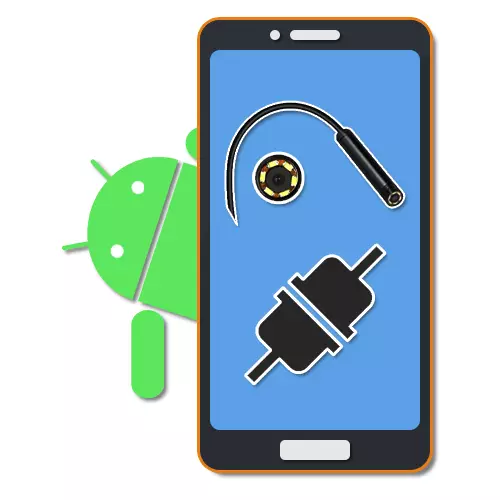
De endoscoop is in nuttich ark wêrmei't jo kinne troch- en ynspektearje hurde te berikken plakken as nedich. En hoewol sa'n apparaat waard ynearsten makke foar medyske doelen, hjoed is it mooglik om it te keapjen sûnder spesjale problemen foar letter gebrûk yn kombinaasje mei in PC of smartphone. Wy sille wurde ferteld oer de opsje fan 'e twadde ferbining fierder lâns it artikel.
Heroos fan enroid ferbine
De proseduere foar it ferbinen fan in endoscoop mei in tillefoan kin wurde ferdield yn twa stadia dy't wurde fermindere om de kabel te ferbinen en mei ien fan 'e spesjale programma's te brûken. Om de ferbining mei súkses te ynstallearjen, wat spesifike easken foar it Android-apparaat en de ynstalleare ferzje fan 'e OS binne ôfwêzich.Stap 1: Hardware-ferbining
Op it stuit binne d'r twa soarten dy't in eksterne keamer ferbine dy't ferdield binne yn in kabel en draadloze ferbining. Wy sille nei beide opsjes besjen.
Opsje 1: USB Endoskoop
Om it USB-apparaat te ferbinen mei de kabel, brûk de kabel en it "USB-MICRO-USB" as nedich om ferbûn te wêzen. Meast faak is de endoskoop oarspronklik útrist mei in Micro-USB-plug, dy't moat wurde ferbûn oan 'e oerienkommende haven oan' e tillefoan.
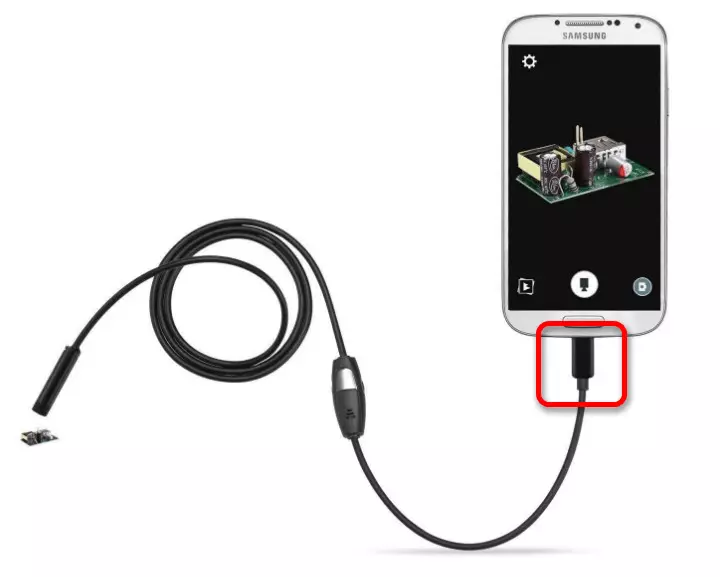
It is it wurdich om oandacht te jaan oan dat net alle smartphones kompatibel binne mei USB-endels mear easken yn 'e poarte dy't net oan' e tillefoan binne ferbûn fanwege Simultane wurking fan 'e kamera en efterljochting . It is ûnmooglik om sokke beheiningen te rûnjen, dus beskôgje it foarôf by it kiezen fan in model.
Opsje 2: Wi-Fi Endoskoop
- Guon djoere modellen fan 'e endoskoop kinne jo ferbine mei in Wi-Fi-module dat kompatibel is mei beide tillefoans as kompjûters. As earste, draai de Wi-Fi oan troch te klikken op de knop markearre yn 'e skermprint.

Ferbine de Micro USB-kabel fan it apparaat nei de haven, in markearre griene yndikator en Wi-Fi-ikoan. Fanwegen dit sil de kamera ree wêze foar sinjaal oerdracht oer in draadloze netwurk.
Opmerking: de twadde haven wurdt allinich brûkt foar opladen as, yn tsjinstelling ta it bedekte endoscoop, dit apparaat wurket oan 'e kosten fan' e ynboude batterij.
- Gean nei de "ynstellings" oan 'e tillefoan, gean nei de seksje "Wi-Fi" en brûk de draadloze draaiende dyk. Hjirnei sille it sykjen nei beskikbere apparaten automatysk begjinne.
- Yn 'e list dy't ferskynt, selektearje it winske apparaat, de namme wêrfan de namme moat oerienkomme mei de namme fan it endoscope-model. Om troch te gean, yn it netwurk titelfinster, klikje op de knop "Connect".
- Om de ferbining mei súkses te ynstallearjen, moatte jo ek in PIN moatte opjaan ynstalleare troch de standertfabrikant. Lykas de namme fan it netwurk, is it winsklik om it te finen yn 'e ynstruksjes fan' e kit, om't kombinaasjes ferskille kinne oer ferskate apparaten.

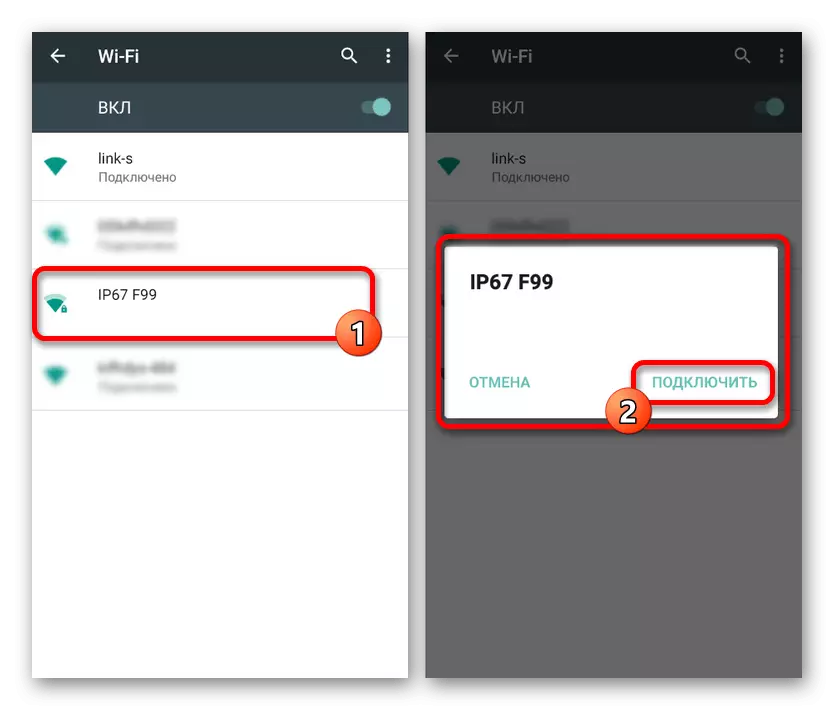
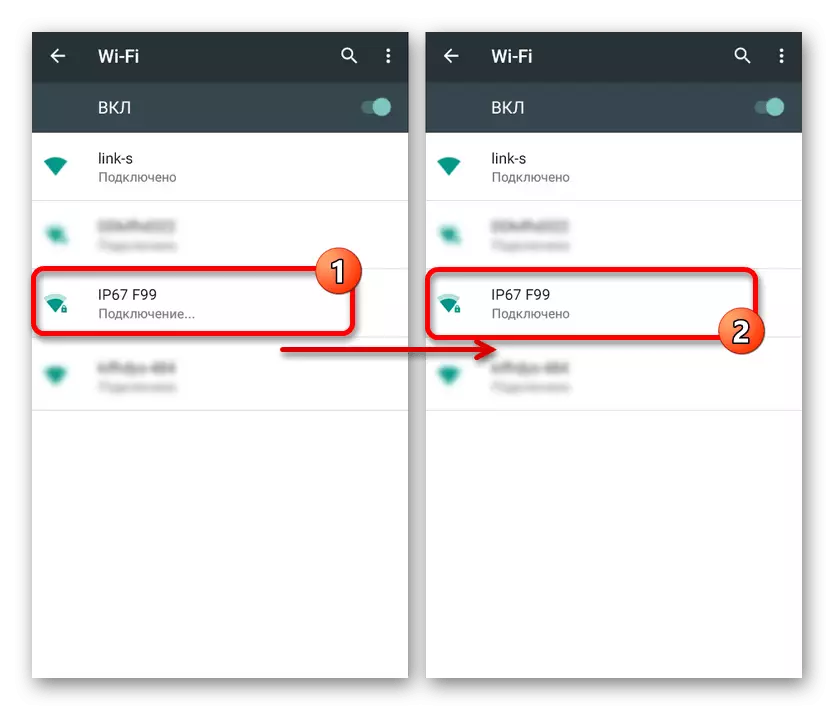
Om yn te skeakeljen, is it soms nedich om de ferbining te befêstigjen fia in spesjaal finster op it tillefoantsje. As resultaat moat de standert kamerapplikaasje iepene wurde as ien fan 'e spesjale programma's troch ús fierder besprutsen. Tagelyk, ôfhinklik fan it model fan 'e smartphone, sille guon aksjes oars wêze.
Stap 2: Applikaasjes foar endoskoop
Guon modellen fan 'e endoscoop by it ferbinen mei de tillefoan kin standert applikaasjes brûke om mei de kamera te wurkjen, sadat de spesjale software nedich is. Sokke opsjes binne leaver útsûnderingen, wylst de oerweldigjende mearderheid fan 'e apparaten allinich allinich wurkje mei ien fan' e spesjale applikaasjes beskikber foar it downloaden fan Google Play.
OTG Sicht
It bêste Android-programma dat jo kinne tastean de ôfbylding te ûntfangen en de kamera te kontrolearjen apart, jo kinne jo feilich sjen litte. Dizze applikaasje is kompatibel mei de measte USB-endoscopes en kin goed wurkje mei apparaten ferbûn fia Wi-Fi.
Download OTG-útsicht fan Google Play Market
- Nei it útfieren fan aksjes út 'e earste seksje fan' e ynstruksjes, iepenje OTG-werjefte. As resultaat ferskynt de ôfbylding op it skerm of ôfbylding út in eksterne keamer. Om de ferbining te aktualisearjen, kinne jo it ikoan brûke yn 'e linker boppeste hoeke fan it skerm.
- Mei de help fan 'e applikaasje kinne jo fideo of foto's meitsje dy't, yn kombinaasje mei de skaaimerken fan in protte endoscopes, garandeart hege kwaliteit. Derneist kin de ôfbylding kinne wurde fiede of draaid mei help fan it helpmenu.
- Spesjale oandacht fertsjinnet ynbêde oanfraachynstellingen, beheind troch ferskate parameters lykas fideomodus en werjaan fan wettermerken. Ofhinklik fan 'e ferzje fan' e OS, kin de applikaasje ferskille foar it bêste as slimmer.


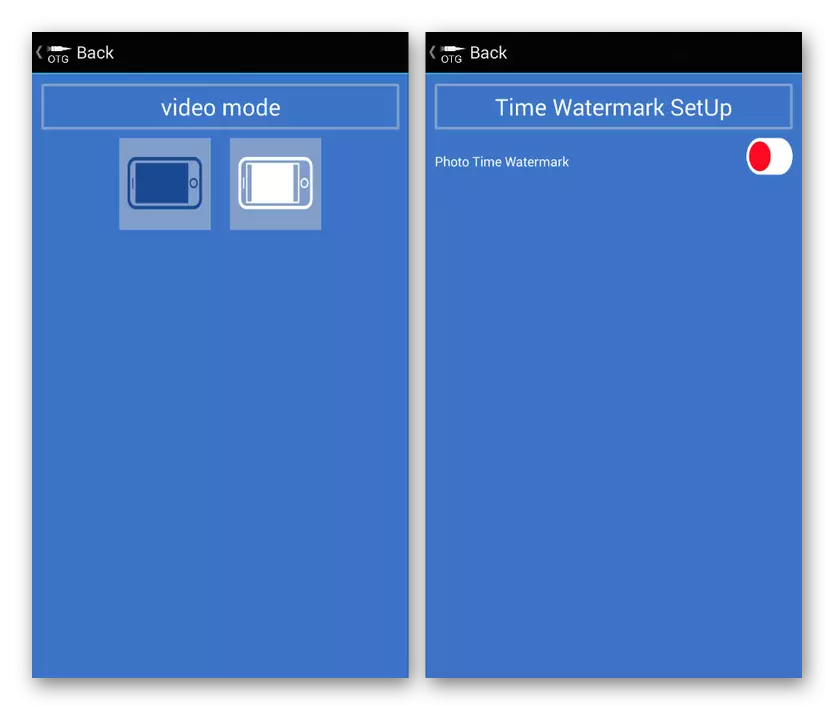
Fanwegen it feit dat dit beslút yn 't earstoan wie bedoeld om te wurkjen mei de endoscoop en is it bêste, besykje it bêste yn it earste plak te brûken. It merken ek dat kompatibiliteit mei software kin wurde oantsjutte op it pakket of yn 'e ynstruksjes fan it apparaat.
AN98.
AN98, lykas de hjirboppe besprutsen is, is fan doel eksklusyf om te wurkjen mei de endoscoop, dus it sil wierskynlik apart moatte wurde ynstalleare. It is net folle oars fan OTG-werjefte en leveret hast identike funksjes. Boppedat sille de measte modellen fan apparaten ek troch AN98 wurkje.
Download AN98 fan Google Play Market
- Om tagong te krijen ta de ôfbylding fan 'e kamera, iepenje de applikaasje en wachtsje op' e download om te foltôgjen. As it swarte skerm dernei ferskynt, kontrolearje dan de eksterne kamera-ferbining mei jo smartphone en update de ferbining mei de knop yn 'e boppeste linker hoeke.
- Hjir, lykas yn it ôfrûne gefal kinne jo de ôfbylding draaie of reflektearje, meitsje foto's en fideo's dy't wurde opslein yn 'e wurkmap fan' e applikaasje. Yn dit gefal is de kamera-kontrôle allinich te krijen by it meitsjen fan in foto.
- Oars as oTG-werjefte, de ynstellingen binne hjir heul beheind en hawwe net iens har eigen menu. It iennichste ding dat kin wurde feroare is it Capture-gebiet by it brûken fan foto- en fideofilm.
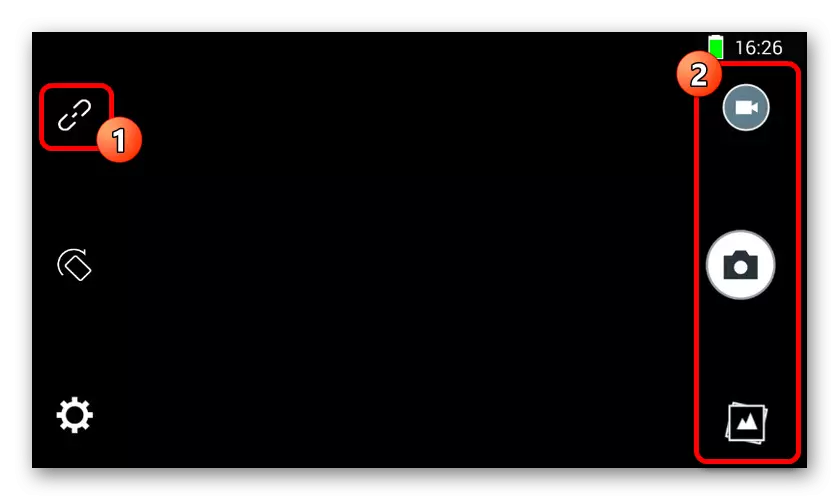
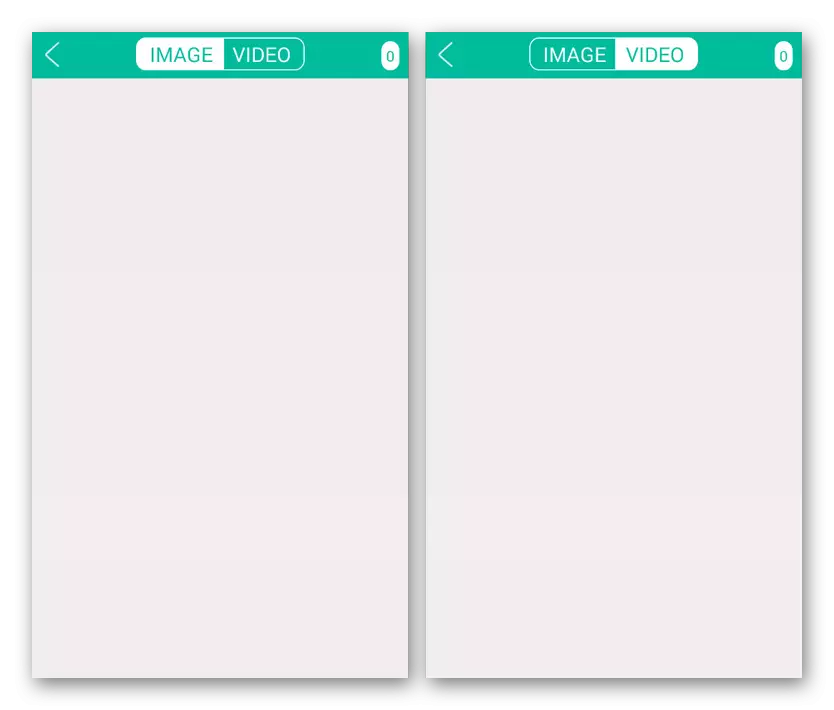
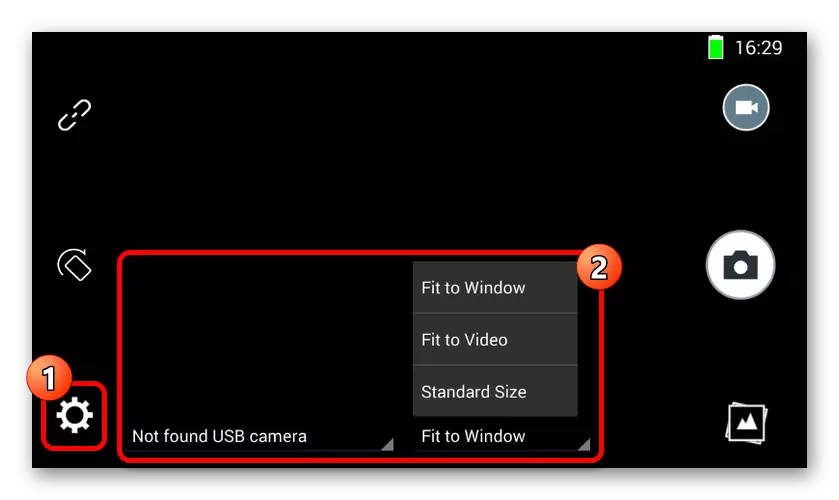
It programma is in poerbêste opsje om mei de kamera te wurkjen, foaral as om ien of oare reden de earste applikaasje net te wurkjen is net te wurkjen. Jo kinne de software brûke op elke smartphone, nettsjinsteande de ferzje fan it OS.
Camerafi.
De applikaasje is heul ferskillend fan ferline farianten, om't it oarspronklik is bedoeld net foar in endoscoop, mar foar elke eksterne keamer. Hjirmei kinne jo folle mear funksjes brûke, mar jo kinne gjin kompatibiliteit kinne garandearje mei meardere apparaten.
Download Camerafi Fan Google Play Market
- Ferbine de endoscoop nei de tillefoan en rin de applikaasje út. Tidens de earste ynklúzje sille jo ekstra tagongsrjochten moatte befestigje yn it oerienkommende finster.
- As in ôfbylding op it skerm ferskynt yn automatyske modus, kontrolearje dan de eksterne keamer op en druk op de knop Connections op 'e ûnderkant paniel. As resultaat sil de ôfbylding moatte wurde bywurke.
- Lykas wy earder neamden, binne in pear ekstra funksjes oanwêzich fanwege de funksjes. Jo kinne bygelyks net allinich kontrolearje allinich de posysje fan it frame, mar ek helderheid mei kontrast sels foardat jo in foto meitsje.
- Parameters leverje ek in folle grutter oanbefelling fan seksjes. Jo sille de opsjes op jo eigen moatte studearje, om't it iennichste punt dy't ynfloed is op it wurk fan 'e endoscoop is de "kamera-seleksje". It is hjir dat jo in eksterne apparaat kinne opjaan as foar ien of oare reden ynboude tillefoankamera's brûkt.
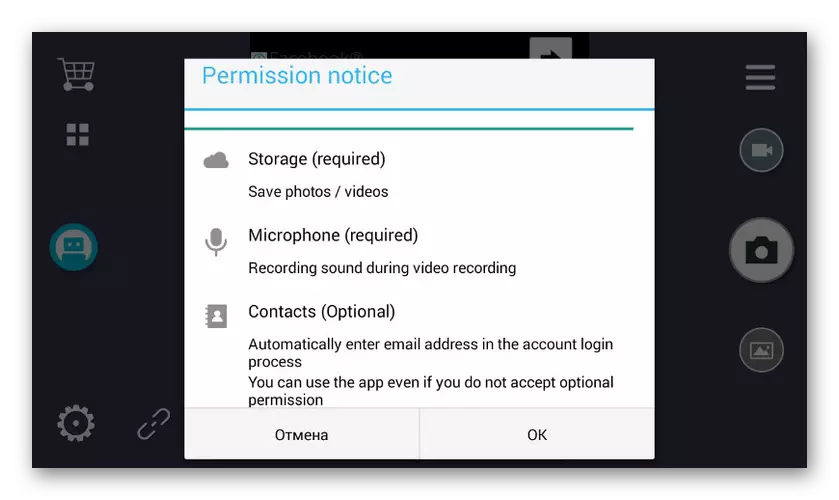
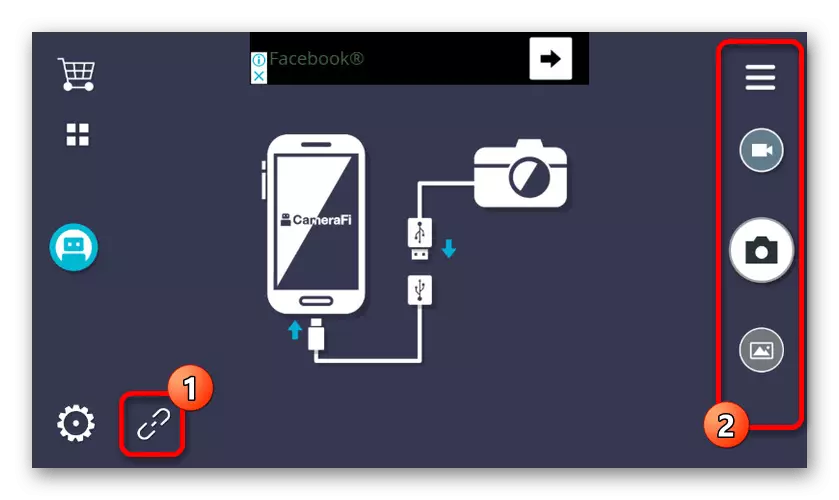
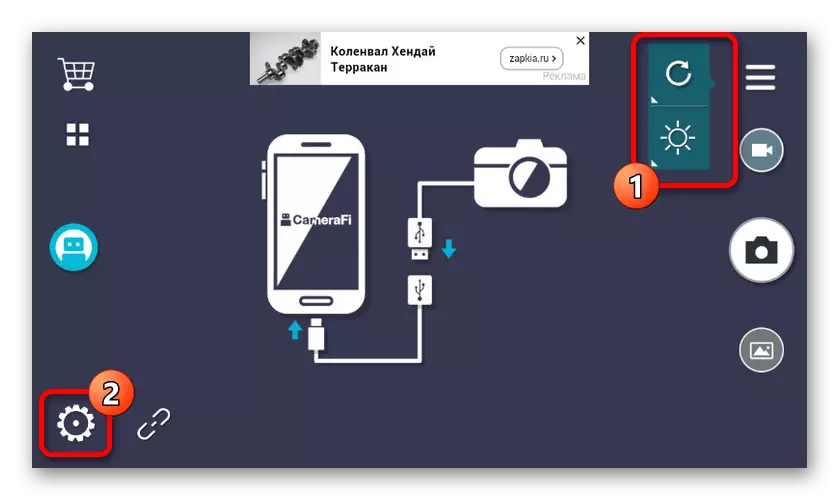

It haadprobleem fan 'e applikaasje is yn' e oanwêzigens fan advertinsjes op elke pagina, ynklusyf de seksje mei de ynstellingen. Jo kinne reklame útskeakelje fia de ynboude winkel troch it selektearjen fan it geskikte pakket.
Wi-Fi View
De lêste software dy't optimaal is foar it wurkjen mei de endoscoop sil Wi-Fi-werjefte wêze, rjochte op 'e haadline op it apparaat mei in draadloze ferbining. De applikaasje moat allinich brûkt wurde yn kombinaasje mei Wi-Fi-ferzje fan it apparaat.
Download Wi-Fi-útsicht fan Google Play Market
- Ferbine de endoscoop fia Wi-Fi fia "Ynstellings" foardat de hantekening is "ferbûn". Fierder iepenje de ynladen applikaasje foarôf en wachtsje op it byld.
- De applikaasje leveret alle basisfunksjes, of it is in foto as fideo is mei in eksterne Wi-Fi-kamera. Om tagong te krijen ta de biblioteek leveret ek in aparte pagina mei twa ljeppers.
- Yn 'e ynstellingen kinne jo de namme of wachtwurd feroarje, it sil lykwols net beskikber wêze foar de endoskoop. De ienige wichtige parameter is de mooglikheid om de tastimming te feroarjen.
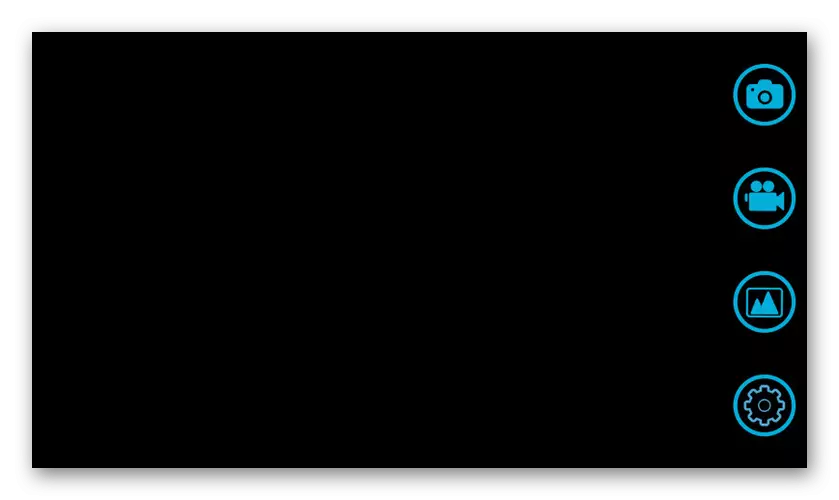

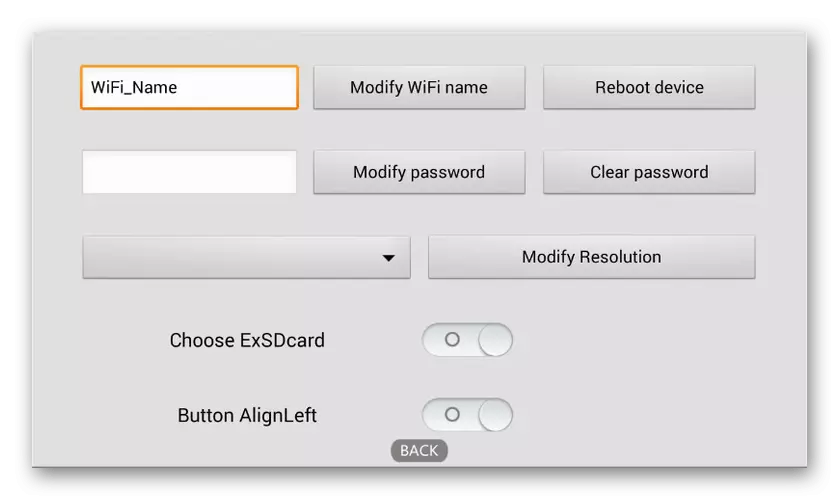
Sa't jo kinne sjen, yn 'e measte gefallen is it genôch om de applikaasje yn te skeakeljen om tagong te krijen ta de ôfbylding út' e kamera of teminsten de ûngemaklikens fan 'e endoscoop te bepalen.
De ynstruksjes foar hardware ferbûn en it folgjende gebrûk fan 'e endoscoop is frij genôch om de eksterne kamera mei súkses te ferbinen mei de tillefoan. Om problemen te foarkommen, observearje de proseduere, ferbine earst de kamera en allinich nei dy testen applikaasjes.
